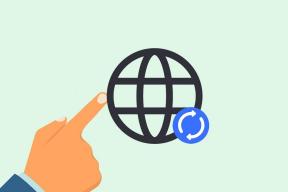Управљајте Виндовс партицијама користећи бесплатни Еасеус Партитион Мастер
Мисцелланеа / / February 11, 2022
Док се говори о 10 најбољих апликација за инсталирање на новом рачунару, апликација која је на врху наше листе била је Еасеус Партитион Мастер. И то с правом. Кад год купимо нови Виндовс десктоп или лаптоп, већину времена долази са две подразумеване партиције чврстог диска. Прва партиција заузима скоро сав простор на хард диску и назива се Систем или ОС, а друга једна је партиција за опоравак која може да служи као спас ако постоји озбиљан проблем са вашим рачунаром. Али, испоставило се да ово није идеално подешавање за ваш чврсти диск.

Увек је препоручљиво креирати више од једне партиције података на Виндовс системима из различитих разлога. Као, ако ваша главна ОС партиција се оштети, изгубили бисте све податке на рачунару ако постоји само једна партиција. Такође, не постоји начин да копирате податке са једне партиције на другу када постоји само једна партиција, што је нешто што ћете можда морати да урадите док обављате задатке за решавање проблема. (Заслуге за слику: Цамбридге Цат)
Због тога се препоручује коришћење најмање две партиције података (иако можете да користите више од тога). Једна за систем, диск јединица која делује као примарни диск са Виндовс-ом и другим програмима инсталираним на њему, а друга партиција за ваше податке попут музике, филмова и фотографија.
Иако Виндовс нуди уграђени Услуга управљања дисковима који вам омогућава да смањите и проширите партиције, веома је ограничен у свом приступу. Пре свега, страна партиције има неко гранично ограничење изнад којег га не можете проширити. Штавише, ако имате податке о две партиције које покушавате да спојите, алатка не успева.
Дакле, данас ћу вам показати како можете да користите Еасеус Партитион Манагер за управљање партицијама. Можда ће вам се појавити питање зашто овај алат. Разлог - бесплатан је за кућног корисника без икаквих ограничења, а чак и аматер га може ефикасно користити захваљујући његовом лако разумљивом интерфејсу.
Коришћење Еасеус Партитион Манагер-а
Корак 1: Преузмите и инсталирајте програм. Након тога, покрените га са администраторским привилегијама. На екрану добродошлице кликните на опцију, идите на главни екран да бисте покренули интерфејс програма.
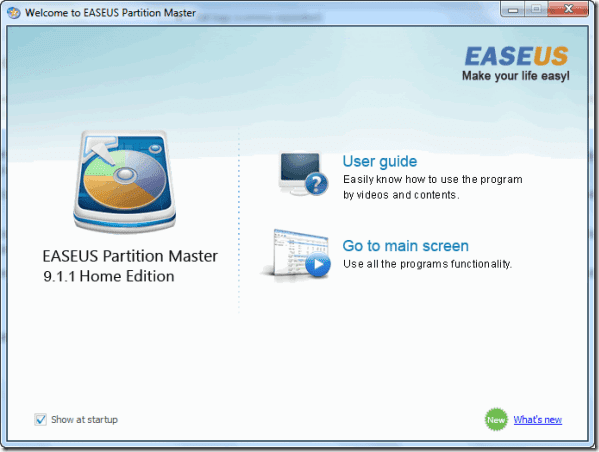
Корак 2: Интерфејс програма ће се учитати приказујући све партиције вашег чврстог диска у центру и операције које можете извршити свуда око њих. Рецимо да желите да промените величину партиције. Кликните десним тастером миша на диск јединицу којој желите да промените величину са листе партиција у програму и изаберите одговарајућу опцију.

Корак 3: Сада можете једноставно да клизите и промените величину своје партиције, или можете да наведете прецизну вредност којој желите да промените величину. Након што је то урадио, Еасеус ће ставити задатак у ред чекања на листи на чекању и можете наставити да правите промене на другим партицијама као што је спајање, мењање слова погона, итд.
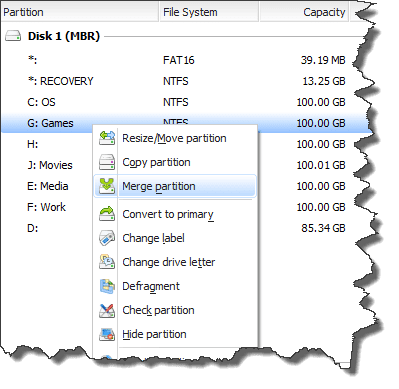
4. корак: Када ставите у ред све промене које желите да направите, кликните на дугме Примени. Програм ће тада почети да ради на свим задацима и можда ћете морати поново да покренете рачунар ако алат то захтева.

Закључак
То је све, само изаберите опцију из менија са десним кликом и обрадите ред. Увек запамтите да резервну копију података на спољни диск за сваки случај. Не бисмо желели да будемо криви за било какав губитак ваших података у процесу који познајете.
Сигуран сам да ће Еасеус уклонити сав ваш страх од рада на партицијама диска. Шта ти мислиш?
Последњи пут ажурирано 2. фебруара 2022
Горњи чланак може садржати партнерске везе које помажу у подршци Гуидинг Тецх. Међутим, то не утиче на наш уреднички интегритет. Садржај остаје непристрасан и аутентичан.